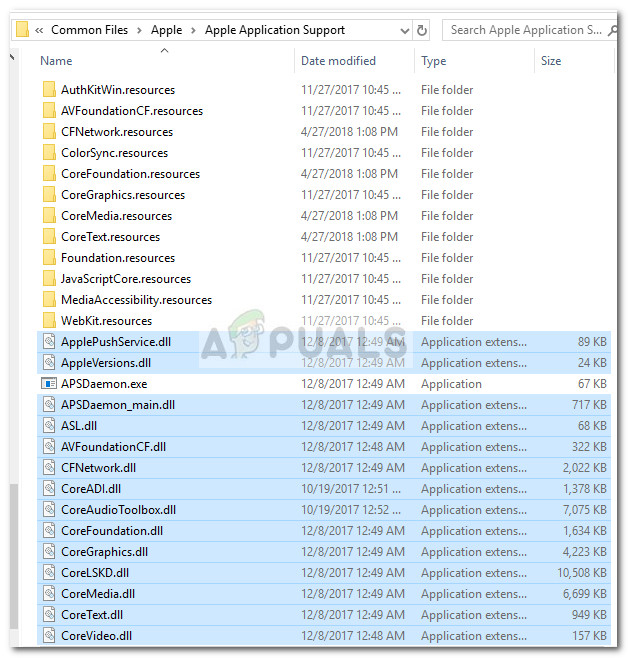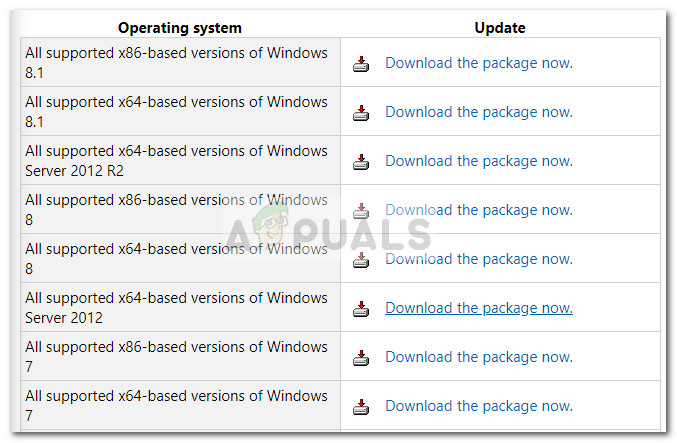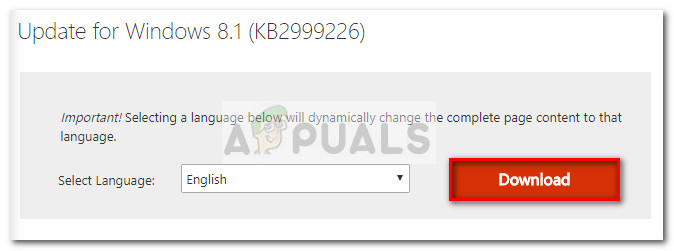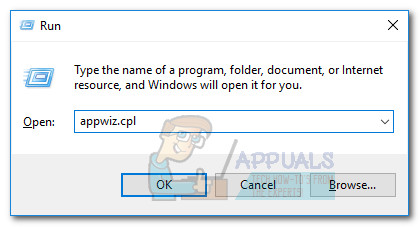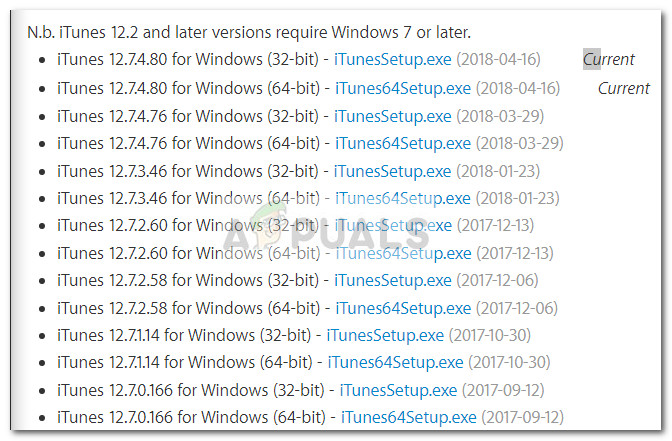エラー 「api-ms-win-crt-runtime-l1-1-0.dllがありません」 WindowsユーザーがiTunesを最新バージョンに更新した後、頻繁に発生します。この問題の影響を受けるほとんどのユーザーは、iTunesを開くことができません。

調査によると、この問題は2年ほど続いているようで、Appleが新しいiTunesアップデートをリリースするたびに再発するようです。ただし、 api-ms-win-crt-runtime-l1-1-0.dll ファイルは少なくとも3つの異なる場所にありますが、 プログラムファイル/ iTunes 不正行為です。
現在この問題に苦しんでいる場合は、次の方法が役立つ可能性があります。私たちは、解決した修正のコレクションを特定してキュレートすることに成功しました。 「api-ms-win-crt-runtime-l1-1-0.dllがありません」 同様の状況のユーザーのエラー。状況に応じて問題を解決できる修正が見つかるまで、順番に方法に従ってください。さぁ、始めよう!
方法1:api-ms-win-crt-runtime-l1-1-0.dllをローカルコピーに置き換える(一時的な修正)
一部のユーザーが指摘しているように、 api-ms-win-crt-runtime-l1-1-0.dll ファイルはいくつかの異なる場所にあります。一部のユーザーはなんとか修正しました 「api-ms-win-crt-runtime-l1-1-0.dllがありません」 を置き換えることによるエラー 「api-ms-win-crt-runtime-l1-1-0.dll からのファイル プログラムファイル/ iTunes からのコピーで プログラムファイル/共通ファイル/アップル/アップルアプリケーションサポート。
他のユーザーは、この修正は、からすべてのDLLファイルをコピーして貼り付けた場合にのみ機能すると報告しています。 Appleアプリケーションサポート 。
注意: この方法は成功する可能性が高いですが、一部のユーザーは修正が一時的なものであると報告していることに注意してください。この特定のDLLファイルが更新されるたびに、問題が再発するようです。次のアップデートで問題が再発する場合、またはより永続的な修正を探している場合は、すぐにジャンプしてください 方法2 。
交換方法のクイックガイドは次のとおりです api-ms-win-crt-runtime-l1-1-0.dll 別のローカルコピーを含むファイル:
- iTunesおよびAppleに属するその他のプロセスがすべて閉じられていることを確認してください。
- 案内する プログラムファイル/共通ファイル/アップル/アップルアプリケーションサポート とコピー api-ms-win-crt-runtime-l1-1-0.dll のルートフォルダにある他のすべてのDLLファイルと一緒に Appleアプリケーションサポート 。
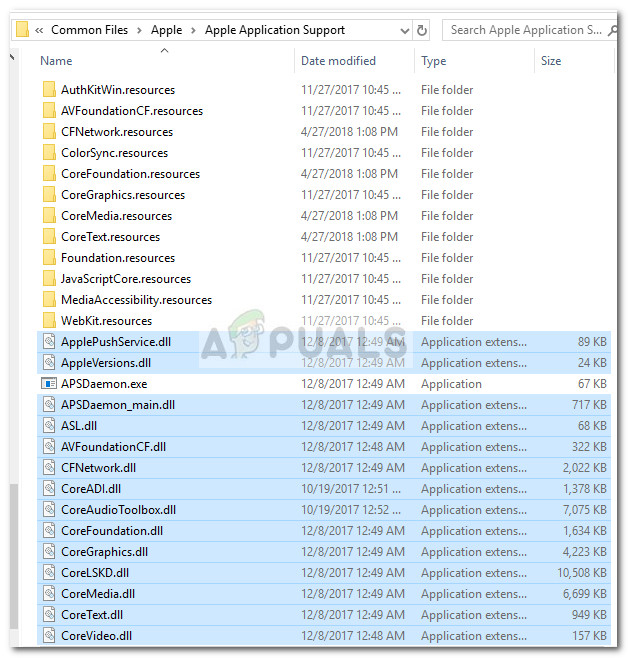
- 次に、Program Files / iTunesに移動し、以前にコピーしたすべてのアイテムをここに貼り付けます。
- iTunesを起動し、ソフトウェアがなくても起動できるかどうかを確認します。 「api-ms-win-crt-runtime-l1-1-0.dllがありません」 エラー。それでも同じエラーが発生する場合は、に移動してください 方法2。
方法2:ユニバーサルCランタイムアップデートのインストール
結局のところ、多くのユーザーが「 win-crt-runtime-l1-1-0.dllがありません」 インストールによるエラー WindowsでのユニバーサルCランタイムの更新。
この更新プログラムは、WU(Windows Update)を介して自動的にインストールされる必要があることに注意してください。ただし、保留中のアップデートがたくさんあり、問題の解決を急いでいる場合は、iTunesに必要なものを具体的にインストールする手動の方法もあります。
以下のガイドに従って、「 win-crt-runtime-l1-1-0.dllがありません」 アンインストールによるエラー ユニバーサルCランタイム Windowsのバージョンに応じて更新します。
- このMicrosoft公式リンクにアクセスしてください( ここに )そして下にスクロールして Microsoftダウンロードセンター(方法2) 。次に、Windowsのバージョンとアーキテクチャに関連付けられているパッケージをクリックします。
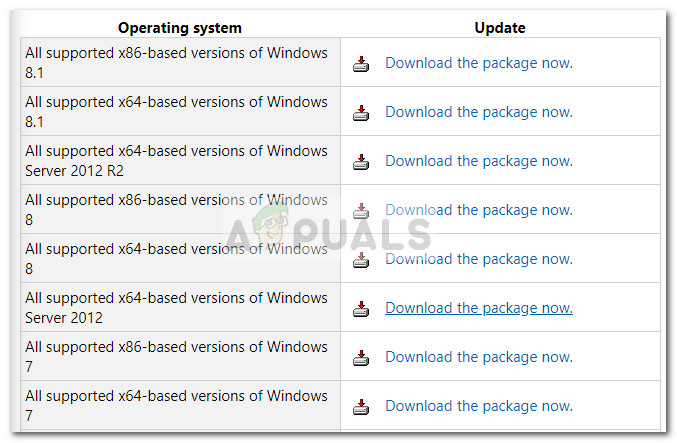
- 次のページで、言語を選択して、 ダウンロード ボタンをクリックしてダウンロードを開始します。
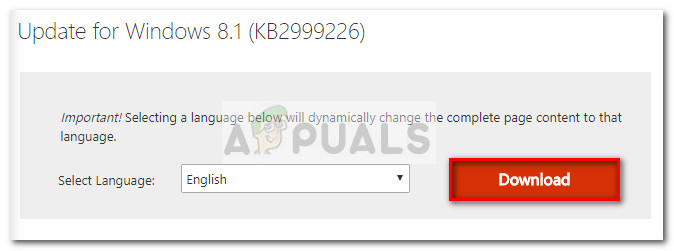
- アップデートがダウンロードされたら、インストーラーを開き、画面の指示に従ってシステムにインストールします。
- インストールが完了したら、コンピュータを再起動して、「 win-crt-runtime-l1-1-0.dllがありません」 エラーは次回の起動時に解決されました。
それでも問題が解決しない場合は、に移動してください 方法3。
方法3:Visual C ++をインストールする 再配布可能 Visual Studio2015の場合
一部のユーザーが指摘しているように、 win-crt-runtime-l1-1-0.dll ファイルは、Windowsのインストール、サービスパックの更新、または定期的な更新ではインストールされない場合があります。一部のプログラム(iTunesを含む)はこの特定のランタイムファイルを必要とするため、これは問題になる可能性があります( win-crt-runtime-l1-1-0.dll) 正しく機能するために。
幸いなことに、iTunesに必要なすべてのDLLファイルはに含まれています Visual Studio2015用に再配布可能なVisualC ++ パッケージ。このリンクをたどった後、問題が解決したかどうかを確認してください( ここに )、パッケージをダウンロードして、システムにインストールします。

インストールする場合 Visual Studio2015用に再配布可能なVisualC ++ 問題が解決しない場合は、最後の方法に進んでください。
方法4:古いバージョンのiTunesをインストールする
上記の修正を行っても結果が得られなかった他のユーザーは、「 win-crt-runtime-l1-1-0.dllがありません」 古いバージョンのiTunesをインストールした後のエラー。
ただし、ユーザーがApple関連のすべてのコンポーネントを削除しない限り、ダウングレードでは期待どおりの結果が得られないため、このプロセスは思ったほど簡単ではありません。
以下のステップバイステップガイドに従って、Apple関連のすべてのコンポーネントを削除し、古いバージョンのiTunesをインストールします。
- 押す Windowsキー+ R 実行ボックスを開きます。 「」と入力します appwiz.cpl 」とヒット 入る 開く プログラムと機能 。
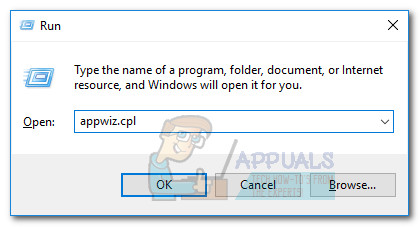
- に プログラムと機能 、 ヒット 出版社 列の上部にあるボタンをクリックして、署名されたすべてのプログラムをアンインストールしていることを確認します アップル社。
- によって署名されたすべてのソフトウェアを体系的にアンインストールします アップル社。 それぞれを右クリックしてクリックします アンインストール 。
- Appleによって署名されたすべてのソフトウェアがアンインストールされたら、コンピュータを再起動します。
- 次の起動時に、この公式リンクにアクセスしてください( ここに) 下にスクロールして iTunesインストーラー セクション。次に、古いバージョンに関連付けられているリングをクリックして、ダウンロードを開始します。
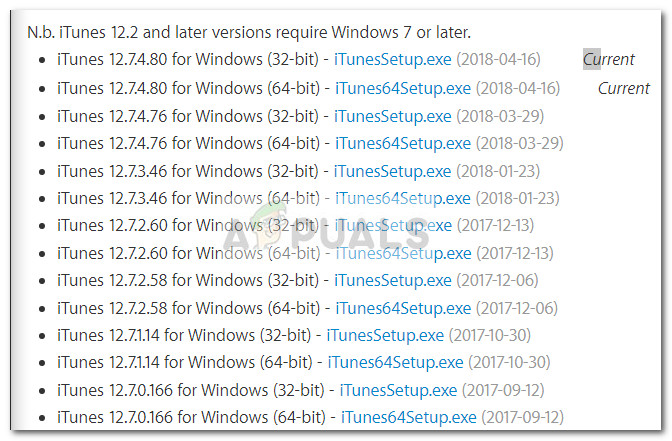
- iTunesインストーラを開き、プロンプトに従って古いバージョンをシステムにインストールします。インストールが完了したら、システムをもう一度再起動して、「 win-crt-runtime-l1-1-0.dllがありません」 エラーが解決されました。